እንደ ፍርግርግ እና መመሪያዎች፣ የ Snap to ባህሪን በፎቶሾፕ ውስጥ ማብራት እና ማጥፋት ይቻላል። Snap To እቃዎችን ወደ ፍርግርግ፣መመሪያው ወይም ወደ ሰነዱ ጠርዙ እንዲይዙ ያደርጋል-ይህ ባህሪ አንዳንድ ተጠቃሚዎች ጠቃሚ ሆኖ የሚያገኙት እና ሌሎች ግን አይደሉም። ከ እይታ ሜኑ ላይ ሆነው ማንሳትን ለሁሉም ወይም አንዳንድ አማራጮችን ብቻ ማሰናከል ይችላሉ።
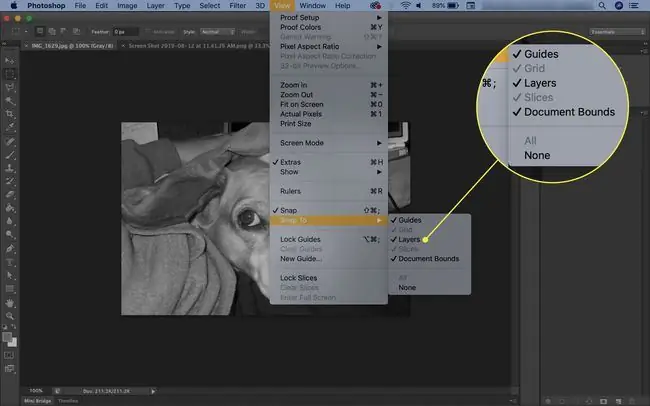
ሁሉንም ስናፕ በማሰናከል ላይ
ፎቶሾፕ ምንም አይነት ዕቃ እንዳይነሳ ለመከላከል በ እይታ > Snap. ፊት ያለውን ምልክት ያስወግዱ።
የቅጽበት አማራጮችን በመግለጽ
እንዲሁም ይበልጥ እየመረጡ ማንሳትን ማሰናከል እና ማንቃት ይችላሉ። እይታን ምረጥ > Snap ወደ እና መመሪያዎች ፣ ፍርግርግ ይምረጡ። ፣ ወይም የሰነድ ገደቦች እንደፈለገ።
ለሰነድ ወሰኖች ማንሳትን ካሰናከሉ፣ Photoshop ከአሁን በኋላ እቃዎችን በሰነድዎ ጠርዝ ላይ አይገድብም።
በPhotoshop Elements ልክ በPhotoshop ላይ እንዳለ ቀረጻን ማሰናከል ይችላሉ።
ለጊዜው ማንሳትን ማሰናከል
የ የSnap to ባህሪን የ አንቀሳቅስ መሳሪያውን እየተጠቀሙ ሳለ ለጊዜው Ctrl በዊንዶውስ ውስጥ ወይም ትዕዛዝ ቁልፍ በማክኦኤስ ውስጥ ከሰነድ ጠርዝ አጠገብ ሲሰሩ።






